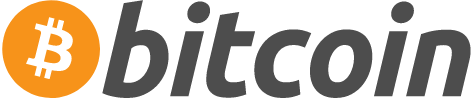
coincheck(コインチェック)の仮想通貨取引所を利用して、bitFlyer(ビットフライヤー)の仮想通貨取引所へビットコイン(Bitcoin/BTC)を送る手順を紹介します。
コインチェックやビットフライヤーの口座開設がまだの人は、下の記事を参考にしてみて下さい。
▼coincheck(コインチェック)の口座開設手順
-

-
coincheck(コインチェック)口座開設方法と二段階認証設定を具体的に分かりやすく説明
coincheck(コインチェック)の口座開設方法を分かりやすく説明しました。 スムーズな口座開設をして頂けるように、画像を取り入れて詳しく解説していきます。 後半には、安心してお使い頂 ...
▼bitFlyer(ビットフライヤー)の口座開設手順
-
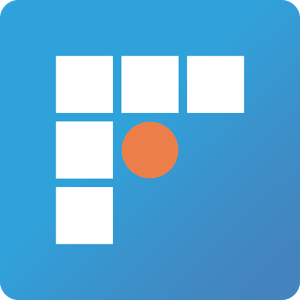
-
bitFlyer(ビットフライヤー)口座開設方法と二段階認証設定を具体的に分かりやすく説明
bitFlyer(ビットフライヤー)の口座開設方法から二段階認証設定まで分かりやすく、事細かに、説明していきます。 初めての口座開設は、少し戸惑うこともありますよね。そんな時は当サイトを参考にして頂け ...
※当記事は2018年4月14日時点情報となっております。
ビットコインの送り方
はじめての送金で心配になる方もいるかと思います。
しかしやってみれば、意外と簡単なものなんですよね。
簡単に説明するとやることは...
- ビットフライヤーで入金用のビットコインアドレスを。
- コインチェックで送金手続きを。
この2つだけなんですよね。
ただ文章では分かりにくい部分、伝わらない部分もあるかと思います。
ですので、ここからは画像を交えて説明していきます。
まずはビットフライヤーとコインチェックにログインしましょう!
ログインをしたら、最初にビットフライヤーに移動します。
bitFlyerでビットコインアドレスを
ビットコインを送るには、ビットコインアドレスが必要です。
これは、受け取る側(取引所やウォレット)で取得して、送る側で使います。
そのため、受け取る側のビットフライヤーに移動しましょう!
ビットコインアドレスを取得する手順は次の通りです。
まずはビットフライヤーのホームへ。
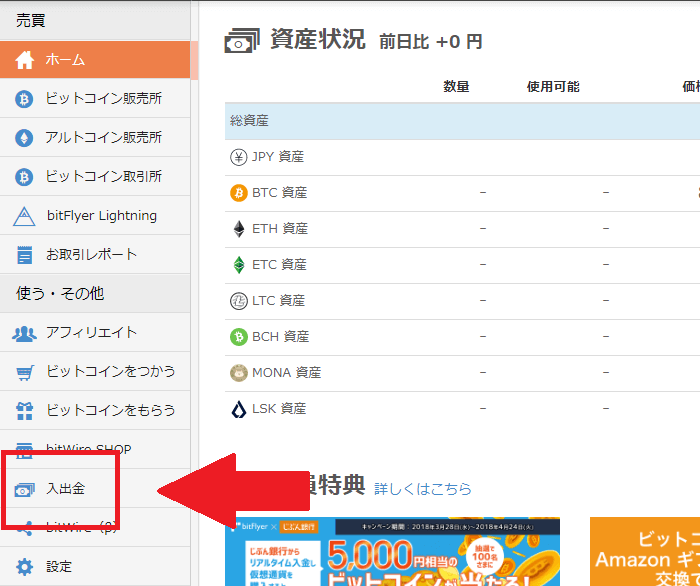
左側に色々な項目があるので、その中の「入出金」をクリック。
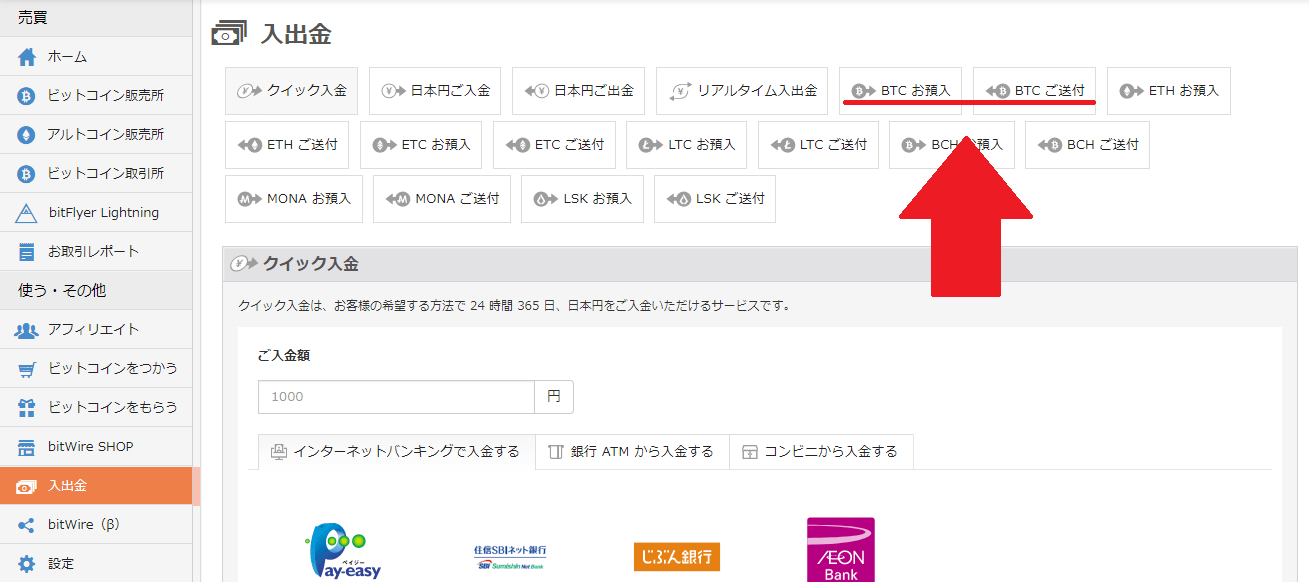
入出金のページに移動しましたね。
ページの上に日本円入金や出金、各仮想通貨の送付・預入を選ぶところがあります。
今回はビットコインなので「BTC」を探してください。
「BTC/お預入」と「BTC/ご送付」の2つありますが
今回はビットフライヤーで受け取るので「BTC/お預入」を選択します。

「BTC/お預入」のページに移動しました。
赤枠内の黒く塗り潰しているところがビットコインアドレスです。
これをコピーしてコインチェックに移動します。
手動で入力では、間違う恐れがありますのでコピーして貼り付けるのが確実です。
違うアドレスに送ってしまうと、喪失や他の人に送ってしまうことになり、取り返すことができなくなります。
coincheckで送金手続きを
コインチェックに移動しましたね。
今度はウォレットページへ移動します。
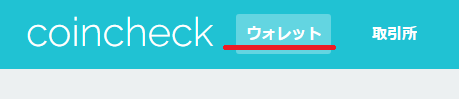
ページ上に「coincheck/ウォレット/取引所」とあるので、ウォレットをクリックします。
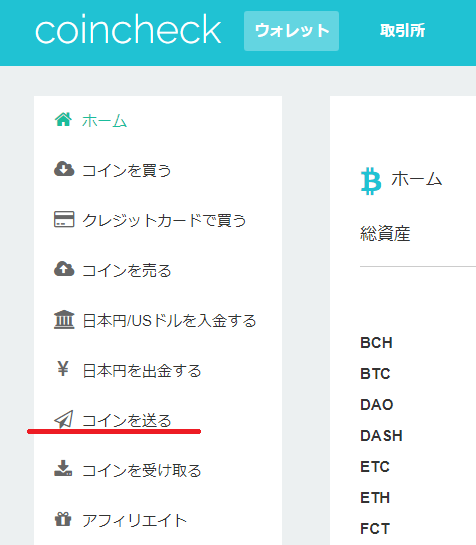
ウォレットページへいくと左側にメニュー一覧があります。
この中に「コインを送る」とあるのでクリックして次へ進みましょう!
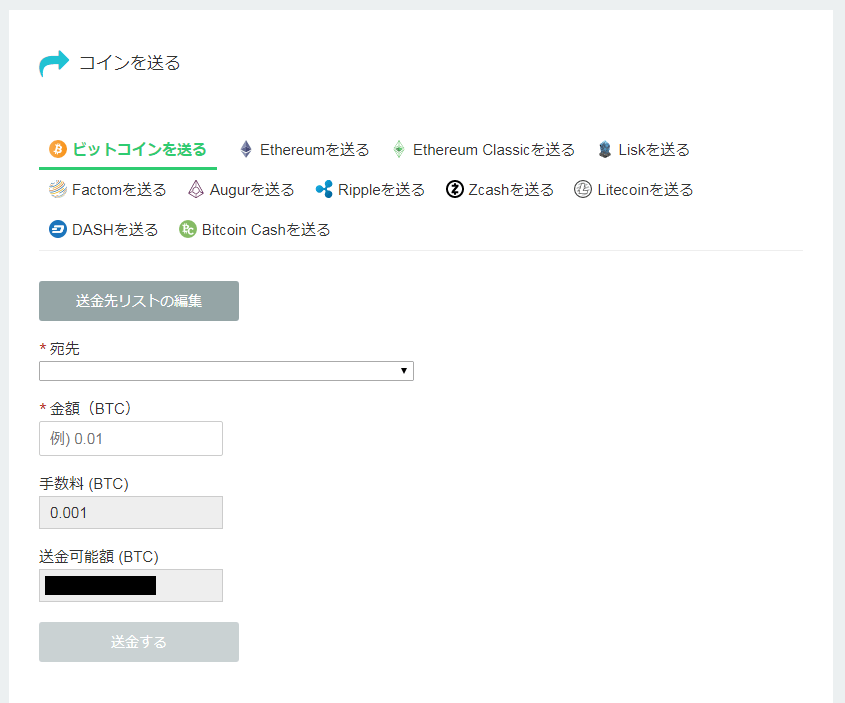
「コインを送る」のページに移動しました。
上に何を送るか選択するところがあるので今回は「ビットコインを送る」を選択します。
次に宛先です。
はじめての送金になるので、まずは送金先リストに追加するところから始まります。
【送金先リストの編集】をクリックしましょう。
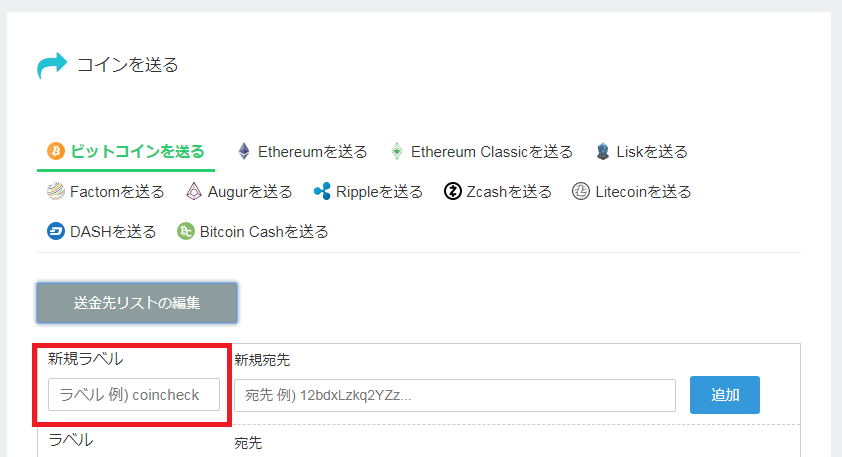
【送金先リストの編集】をクリックしたら、新規ラベルと新規宛先を入力する項目が出てきます。
新規ラベルは、自分で分かりやすいものを入れます。
今回はとりあえず「ビットフライヤー」と入力しますね。
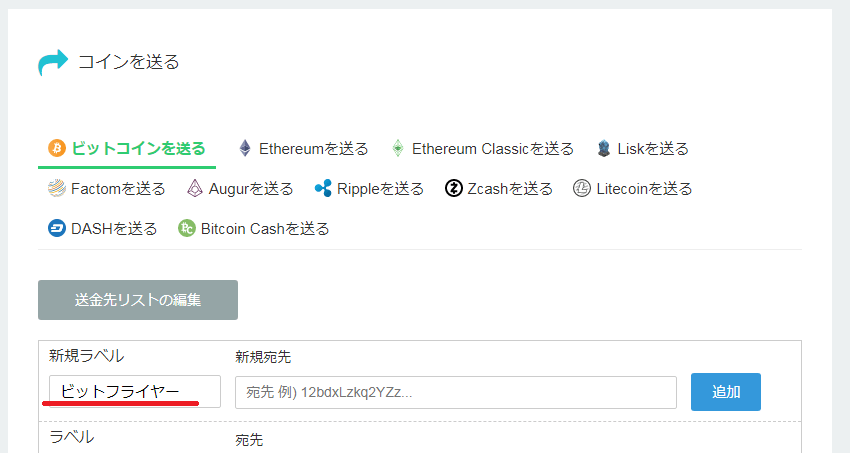
こんな感じです。
次に新規宛先を入力していきます。
ここにビットフライヤーでコピーしたビットコインアドレスを入力します。
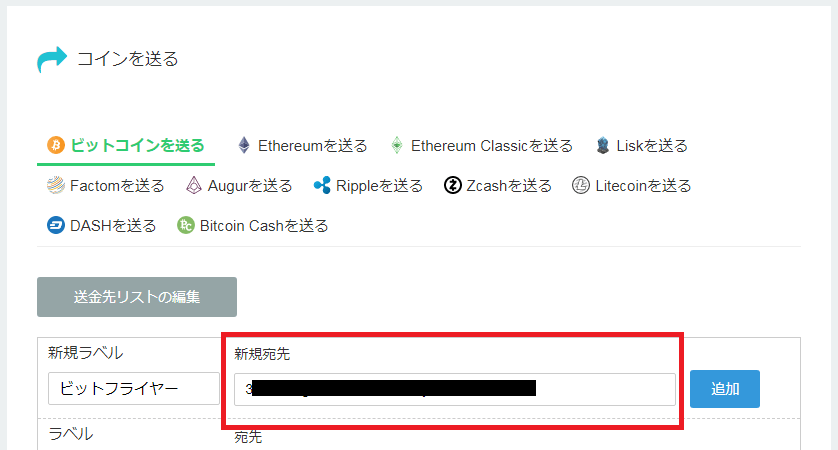
黒で塗り潰されたところにビットコインアドレスがあります。
ここまで出来たら【追加】をクリックしましょう。
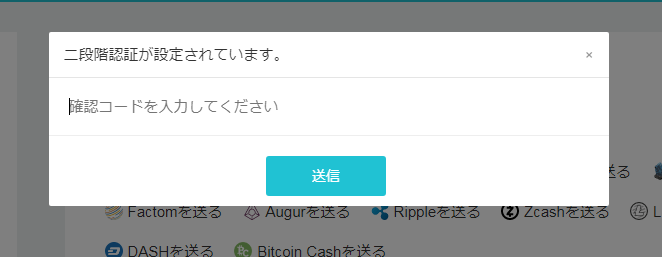
二段階認証設定をしてる人は確認コードを入力して認証しましょう。
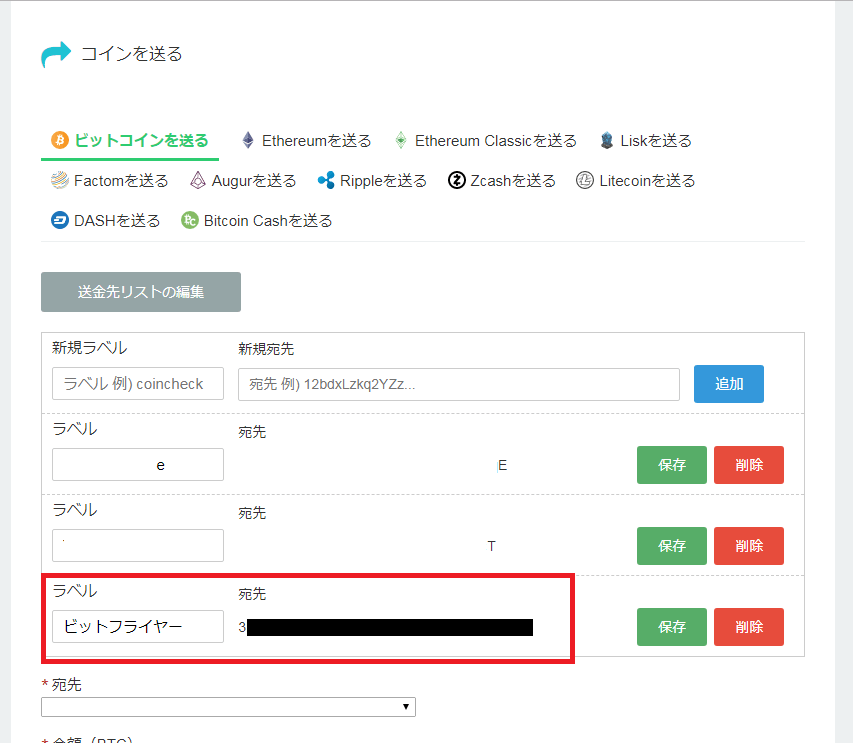
ビットフライヤーが追加されましたね。
追加されたら宛先を入力していきます。
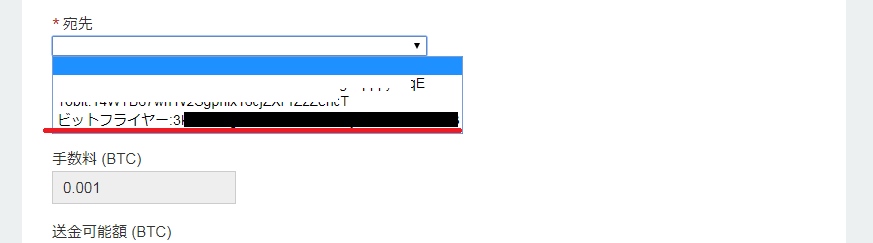
宛先のところをクリックすると登録されている宛先の一覧が出てきます。
ラベルを分かりやすいように付けた理由はこれですね。
今はまだ少ないですが、これが増えてくると分かりづらくなってしまいます。
あとビットコインアドレスと一目で区別できるように、ローマ字より日本語で入力したほうが分かりやすいと思います。
ではビットフライヤーを選択して次に進みます。
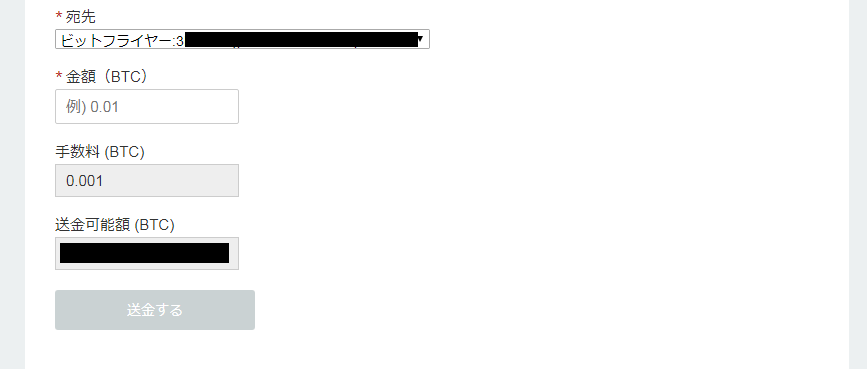
次は金額ですね。
金額と書いてあるので時々勘違いする人もいますが
ここはビットコインの数量を入力します。
1BTC:100万円だったとして、1万円分を送るなら0.01BTCですね。
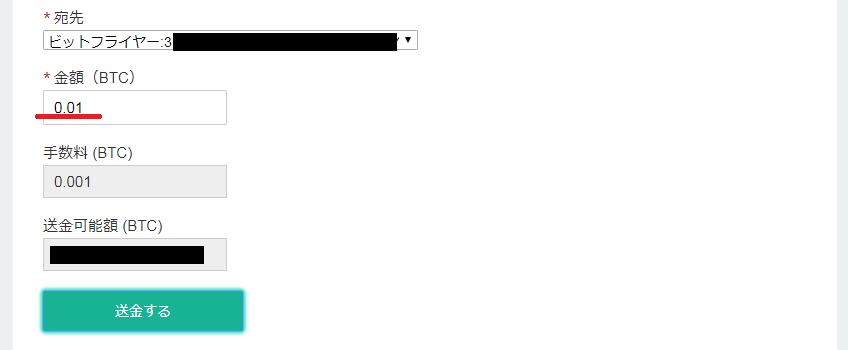
入力するとこんな感じになります。
一番下には送金可能額が書いてあります。
けど可能額全部を送ることは出来ない場合もあります。
送金可能額-手数料=実際に送れる額
送金可能額が1.111BTCだったとしたら...
1.111BTC-0.001BTC=1.11BTC
こうなりますね。
送金手数料は、通貨によって異なるので送る前に確認しましょう。
ここまで出来たら送金するをクリックします。
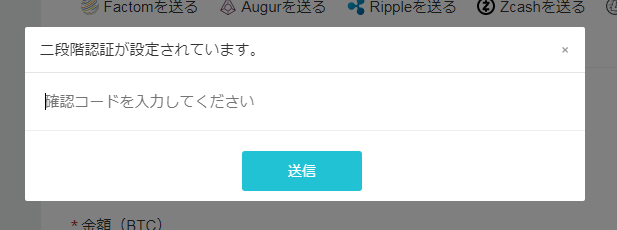
二段階認証設定をしてる人は確認コードを入力して認証しましょう。
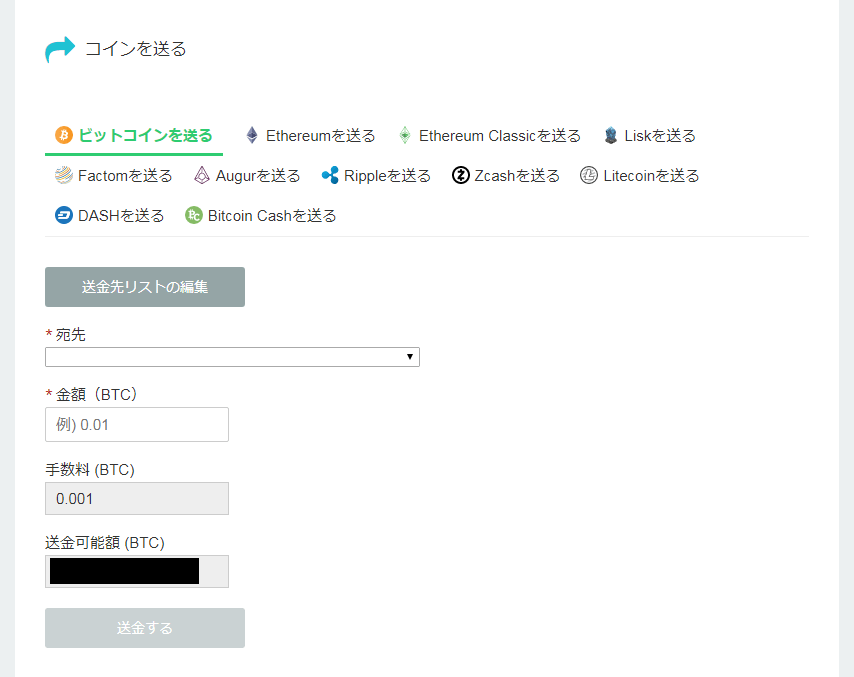
「コインを送る」のページに戻りますね。
戻ったらそのまま下に移動してください。
移動をすると
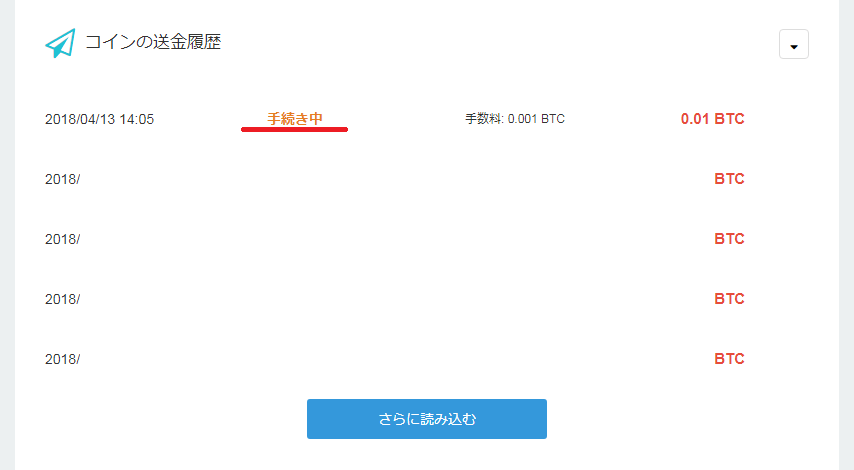
コインの送信履歴があります。
一番上が最新のものですね。
手続き中となっているので時間を置いて確認しましょう。
すぐ次に進むこともありますが、すごく時間がかかることもあります。
ちなみに...
手続き中の場合はキャンセルをすることができます。
手続き中をクリックすると
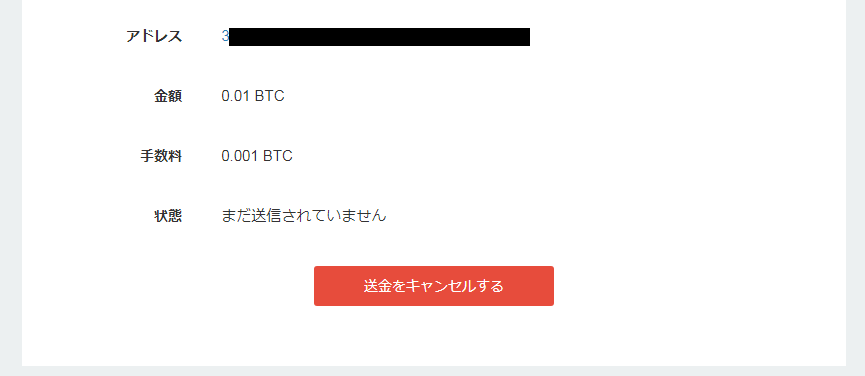
「まだ送信されていません」とありますね。
あとは注文をキャンセルするをクリック。

送信履歴を確認すると手続きがキャンセルに変わっているのが分かりますね。
少し逸れましたが送金に話を戻します。
時間を置いてから確認すると

送信中になります。
そしてさらに待つと

完了になります。
コインチェックで完了となっていてもビットフライヤーにまだ反映されてないこともあります。
そのときは少し時間を置いてビットフライヤーを確認してみましょう。
「毎回確認するのは面倒だな~」
こんな人もいますよね?
ビットフライヤーにビットコインを送るとメールでお知らせが届きます。
最初に届くのが「ビットコインお預入のお知らせ」
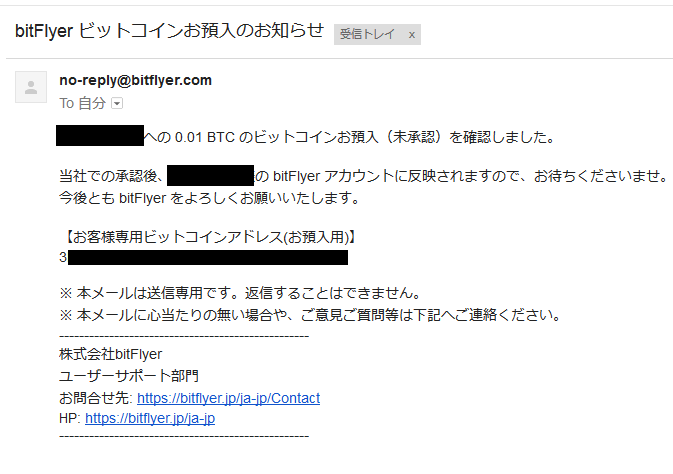
メールを確認すると分かりますが「ビットコインお預入(未承認)を確認しました」という内容です。
反映されるには承認される必要があるので少し待ちます。
そしてアカウントに反映されると「ビットコインお預入・アカウント反映のお知らせ」が届きます。
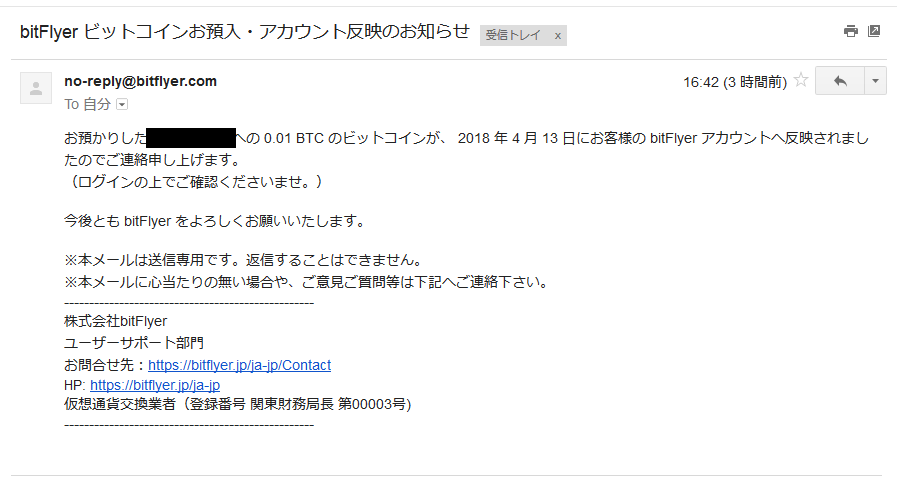
このメールが届いたらビットフライヤーのアカウントに反映されています。
メールでお知らせが届くのでコインチェックで送った後は、そんなに確認する必要もありませんね。
そしてビットフライヤーを確認すると
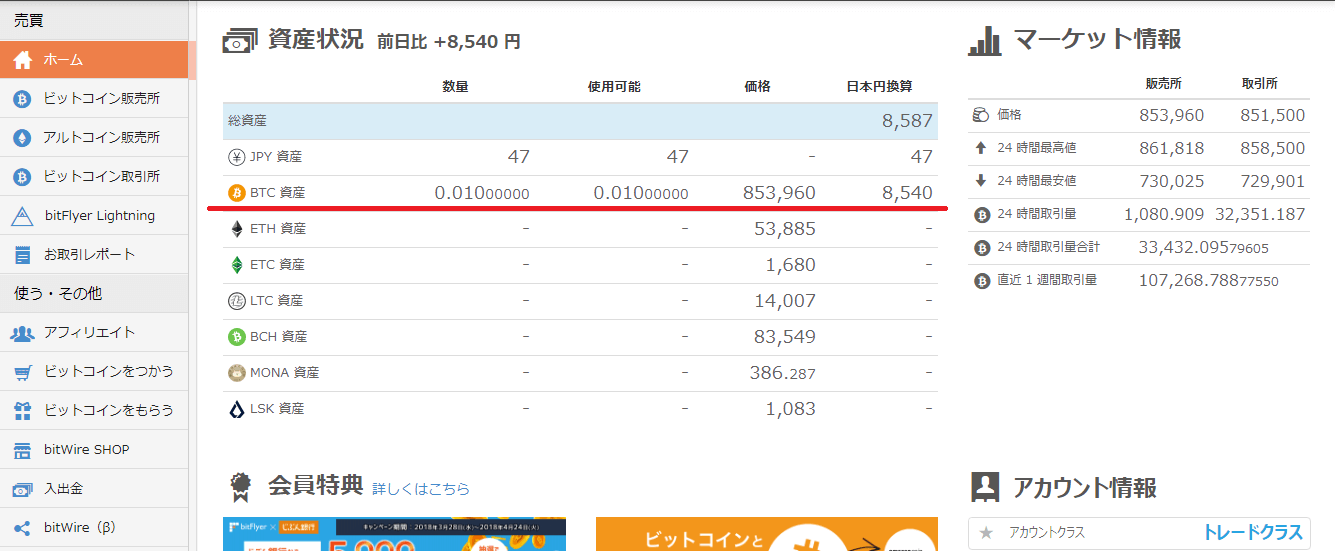
コインチェックから送った「0.01BTC」が届いていますね。
これでコインチェックからビットフライヤーへの送金が完了です。
最後に
いかがでしたか?
今回はコインチェックからビットフライヤーという流れでしたが
基本的には、どこを利用してても手順は同じです。
受け取る側(取引所やウォレット)でアドレスを取得して
送る側(取引所やウォレット)でそのアドレスに送る手続きをする。
この2つだけです。
ビットコインアドレス=口座番号と考えると分かりやすいですかね。
続いては、このビットコインを利用して他の仮想通貨を買ってみようと思います。